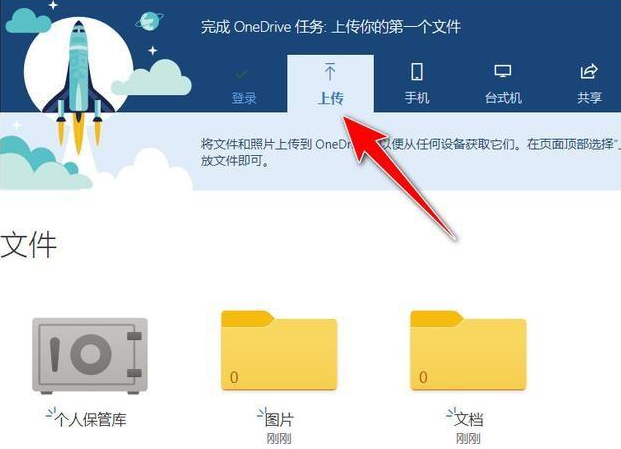偷偷告诉你,微软最近把上传文件的限制上提了,一次可以上传10 GB文件哟~2、 新建文件:直接在OneDrive中新建Word、Excel、PowerPoint以及其他文件,点击【新建】,选择文件类型即可。
但是,很多人都不知道,其实我们正在使用的Windows系统自带有一个网盘服务,微软OneDrive!
它不仅可以免费使用,而且还可以自行设置上传/的速度。
这个微软OneDrive,是Windows自带的一项基于云的文件托管服务,它允许使用者保留其重要文件和文件夹的副本,可以选择同步到一个驱动器中,并通过Office 365实时共享。
你可以理解为一个外部硬盘,你可以通过微软帐户,从所有设备登录OneDrive并访问文件,无需将其保存在本地。
首先,你需要一个微软帐户,比如@Outlook.com、@hotmail.com或@live.com等等的电子邮件地址。
如果你已经有这个账户的话,直接使用这个账户信息注册OneDrive就可以了。
如果没有微软帐户的话,可以创建一个,很简单的,不要把这个想象那么复杂,好吗~另外,Gmail、Yahoo电子邮件帐户也是可以注册OneDrive账户的。
1、 打开微软OneDrive网盘网站,点击【免费注册】2、 选择【创建一个Microsoft账户】3、 输入邮件地址,可以使用Outlook.com、Hotmail.com帐户,或者使用电话号码创建OneDrive帐户,输入完毕之后,点击【下一个】4、 然后,按照提示操作完成后,就会自动打开OneDrive网盘,你可以开始上传、、共享或管理文件了。
上面说过,OneDrive允许用户从任何地方的任何设备访问文件和文件夹。
你可以使用微软Edge、谷歌Chrome等最新互联网浏览器,将文件夹直接移动到OneDrive中。
但是,部分浏览器不允许文件夹直接进入OneDrive,就需要你先创建文件夹,然后再将文件移动或上载到文件夹中。
1、 上传文件:登录OneDrive帐户后,点击【上传】,选择需要上传的文件,点击【打开】即可。
偷偷告诉你,微软最近把上传文件的限制上提了,一次可以上传10 GB文件哟~2、 新建文件:直接在OneDrive中新建Word、Excel、PowerPoint以及其他文件,点击【新建】,选择文件类型即可。
之后,你可以点击【另存为】,将文件至本地。
3、 还原已删除的文件:在“回收站”直接选择还原,其中回收站项目:微软帐户保存30天, Work或School帐户则是93天,过期后会自动永久删除文件。
4、 共享文件和文件夹:操作很简单,也是通过添加/删除人员来访问OneDrive中的共享文件。
相比其他的网盘,OneDrive可以通过手动步骤提高同步文件的速度,也是很赞啦~你只需要在Windows任务栏通知区域中选择白色或蓝色的OneDrive云图标,进入活动中心后,选择更多>设置,然后选择网络选项卡,自行设置“上载速率”和“速率”,最后点击确定即可。
Ps:如果没看见OneDrive图标,请尝试单击通知区域旁边的“显示隐藏的图标”查看OneDrive图标。